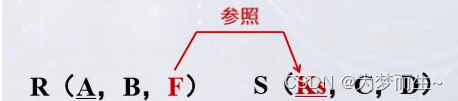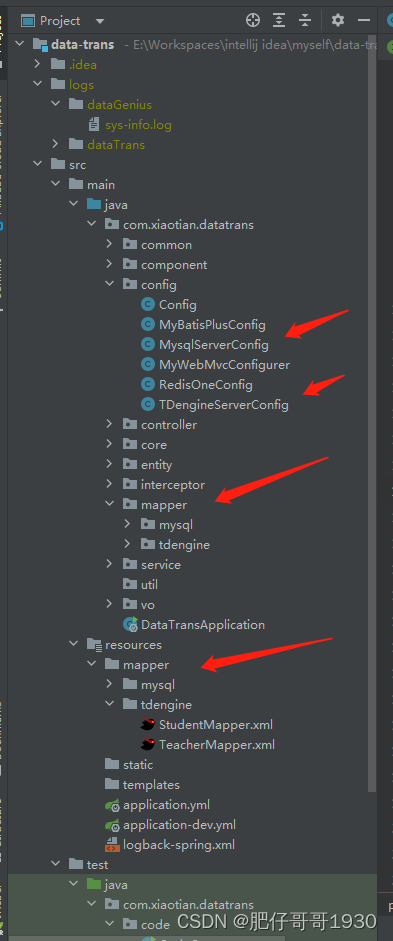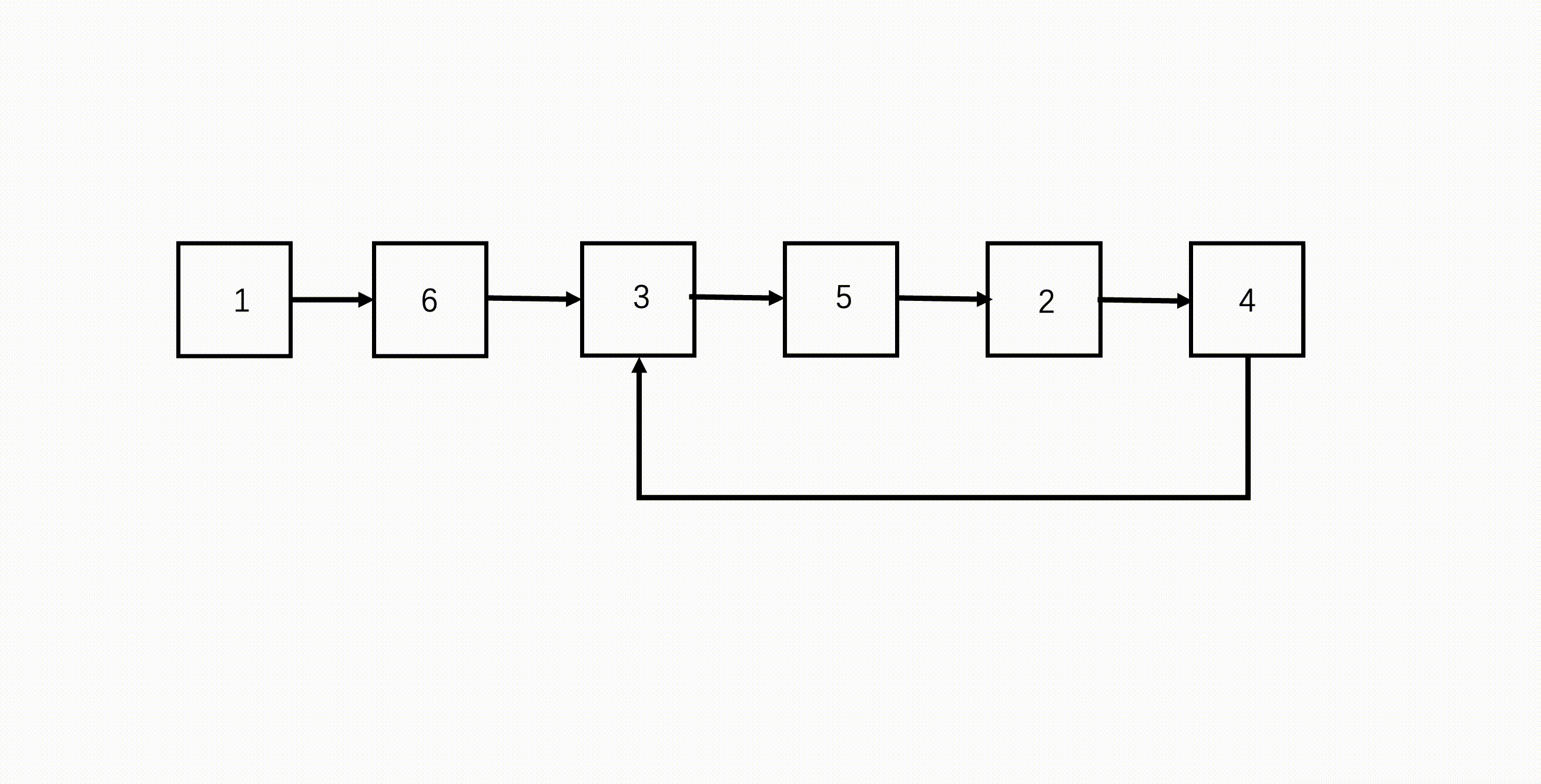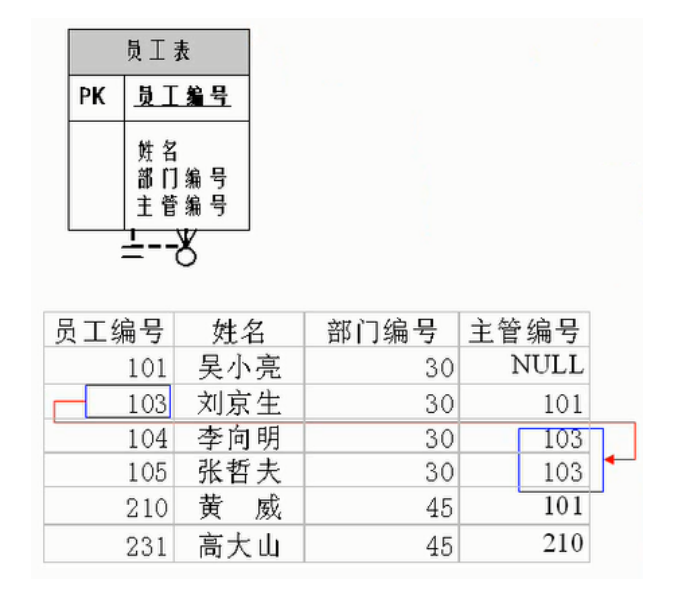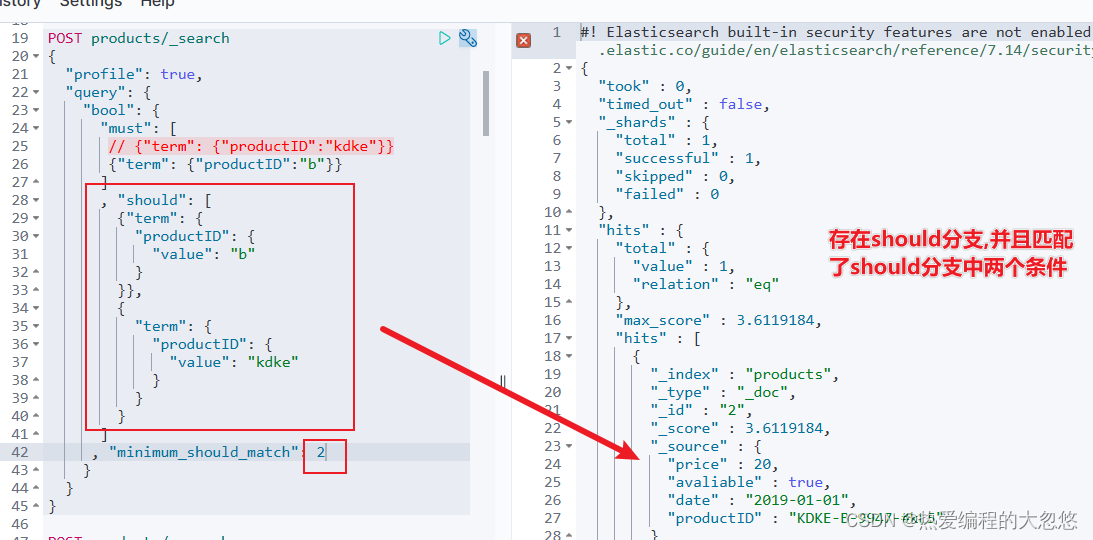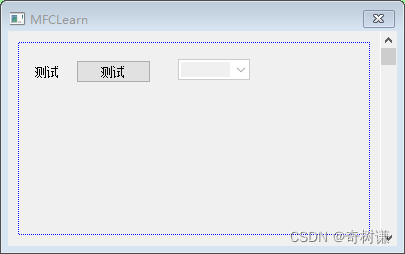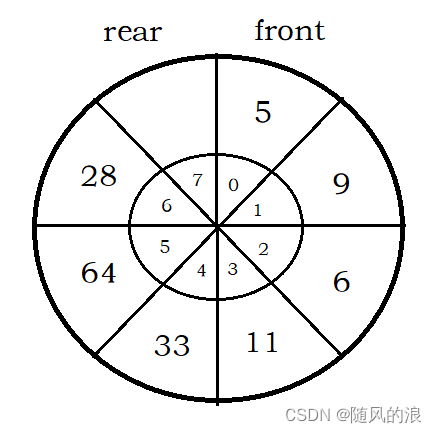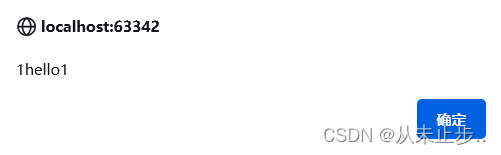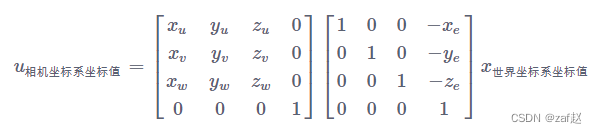前言
俗话说学咱这行的男同志 找对象容易吗
这马上就要过完年了 是时候找找女朋友了
我在这里摸索到了个网站 或许你们可以来看看
送一波单身福利 不需要的也可以学学怎么采集这些数据呗

环境与模块
环境开发
- Python 3.8
- Pycharm
模块使用
import parsel --> pip install parsel
import requests --> pip install requests
import csv
import re
安装模块
模块没有安装的朋友
win + R 输入cmd 输入安装命令 pip install 模块名 (如果你觉得安装速度比较慢, 你可以切换国内镜像源)
模块安装问题:
-
如果安装python第三方模块:
1. win + R 输入 cmd 点击确定, 输入安装命令 pip install 模块名 (pip install requests) 回车
2. 在pycharm中点击Terminal(终端) 输入安装命令 -
安装失败原因:
-
失败一: pip 不是内部命令
解决方法: 设置环境变量 -
失败二: 出现大量报红 (read time out)
解决方法: 因为是网络链接超时, 需要切换镜像源
清华:https://pypi.tuna.tsinghua.edu.cn/simple
阿里云:https://mirrors.aliyun.com/pypi/simple/
中国科技大学 https://pypi.mirrors.ustc.edu.cn/simple/
华中理工大学:https://pypi.hustunique.com/
山东理工大学:https://pypi.sdutlinux.org/
豆瓣:https://pypi.douban.com/simple/
例如:pip3 install -i https://pypi.doubanio.com/simple/ 模块名
- 失败三: cmd里面显示已经安装过了, 或者安装成功了, 但是在pycharm里面还是无法导入
解决方法: 可能安装了多个python版本 (anaconda 或者 python 安装一个即可) 卸载一个就好 或者你pycharm里面python解释器没有设置好
如何配置pycharm里面的python解释器?
- 选择file(文件) >>> setting(设置) >>> Project(项目) >>> python interpreter(python解释器)
- 点击齿轮, 选择add
- 添加python安装路径
pycharm如何安装插件?
- 选择file(文件) >>> setting(设置) >>> Plugins(插件)
- 点击 Marketplace 输入想要安装的插件名字 比如:翻译插件 输入 translation / 汉化插件 输入 Chinese
- 选择相应的插件点击 install(安装) 即可
- 安装成功之后 是会弹出 重启pycharm的选项 点击确定, 重启即可生效
基本思路流程
一. 数据来源分析:
- 明确需求:
采集数据是什么 —> 资料数据 <静态网页>
都是在网页源代码里面
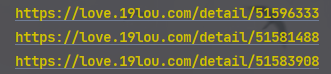
只要获取到所有 ID 就可以 采集所有数据信息

就有所有 小姐姐 详情页url ID
二. 代码实现步骤:
- 发送请求
- 获取数据
- 解析数据
- 保存数据
获取所有详情页ID:
- 发送请求, 模拟浏览器对于url地址发送请求

-
获取数据, 获取服务器返回响应数据
开发者工具 —> response -
解析数据, 提取我们想要数据内容
详情页ID —> UID
获取详情页资料信息 -
发送请求, 模拟浏览器对于url地址发送请求

资料详情页url地址 -
获取数据, 获取服务器返回响应数据
网页源代码 -
解析数据, 提取我们想要数据内容
基本资料信息 -
保存数据, 把数据内容保存本地
基本资料信息保存csv表格
照片数据, 保存本地文件夹

实现代码
完整 源码 点击 此处 领取 即可
# 导入数据请求模块
import requests
# 导入数据解析模块
import parsel
# 导入csv
import csv
# 导入正则
import re
f = open('data.csv', mode='a', encoding='utf-8', newline='')
csv_writer = csv.DictWriter(f, fieldnames=['昵称',
'性别',
'年龄',
'身高',
'体重',
'出生日期',
'生肖',
'星座',
'籍贯',
'所在地',
'学历',
'婚姻状况',
'职业',
'年收入',
'住房',
'车辆',
'照片',
'详情页',
])
csv_writer.writeheader()
1. 发送请求, 模拟浏览器对于url地址发送请求
- 模拟浏览器 headers 请求头
可以在开发者工具里面复制粘贴的
防止被反爬 - <Response [200]> 响应对象
200状态码 表示请求成功
for page in range(1, 11):
# 请求链接
url = f'https://********.com/valueApp/api/love/searchLoveUser?page={page}&perPage=12&sex=0'
# 伪装模拟
headers = {
# User-Agent 用户代理, 表示浏览器基本信息
'User-Agent': 'Mozilla/5.0 (Windows NT 10.0; WOW64) AppleWebKit/537.36 (KHTML, like Gecko) Chrome/101.0.0.0 Safari/537.36'
}
# 发送请求
response = requests.get(url=url, headers=headers)
print(response)
2. 获取数据, 获取服务器返回响应数据
开发者工具 —> response
response.json() 获取响应json数据, 字典数据类型
3. 解析数据, 提取我们想要数据内容
详情页ID ---> UID
因为得到数据: 字典数据类型
所以解析数据: 键值对取值 ---> 根据冒号左边的内容[键], 提取冒号右边的内容[值]
# for循环遍历, 把列表里面元素一个一个提取出来
for index in response.json()['data']['items']:
# https://love.19lou.com/detail/51593564 format 字符串格式化方法
link = f'https://****.com/detail/{index["uid"]}'
4. 发送请求, 模拟浏览器对于url地址发送请求
https://love.19lou.com/detail/51593564 资料详情页url地址
5. 获取数据, 获取服务器返回响应数据
网页源代码
- response.text 获取响应文本数据, 返回字符串数据类型
- response.json() 获取响应json数据, 字典数据类型
html_data = requests.get(url=link, headers=headers).text
6. 解析数据, 提取我们想要数据内容
基本资料信息
css选择器: 根据标签属性内容提取数据
xpath: 根据标签节点提取数据
re正则
- 会找数据所对应标签是那个
- 选择复制就可以了
把获取下来 html字符串数据<html_data>, 转成可解析对象
selector = parsel.Selector(html_data)
name = selector.css('.username::text').get()
info_list = selector.css('.info-tag::text').getall()
. 表示调用方法属性
gender = info_list[0].split(':')[-1]
age = info_list[1].split(':')[-1]
height = info_list[2].split(':')[-1]
date = info_list[-1].split(':')[-1]
判断info_list元素个数 当元素个数4个 说明没有体重一栏
if len(info_list) == 4:
weight = '0kg'
else:
weight = info_list[3].split(':')[-1]
info_list_1 = selector.css('.basic-item span::text').getall()[2:]
zodiac = info_list_1[0].split(':')[-1]
constellation = info_list_1[1].split(':')[-1]
nativePlace = info_list_1[2].split(':')[-1]
location = info_list_1[3].split(':')[-1]
edu = info_list_1[4].split(':')[-1]
maritalStatus = info_list_1[5].split(':')[-1]
job = info_list_1[6].split(':')[-1]
money = info_list_1[7].split(':')[-1]
house = info_list_1[8].split(':')[-1]
car = info_list_1[9].split(':')[-1]
img_url = selector.css('.page .left-detail .abstract .avatar img::attr(src)').get()
7. 保存图片, 获取图片二进制数据
img_content = requests.get(url=img_url, headers=headers).content
with open('data\\' + new_name + '.jpg', mode='wb') as img:
img.write(img_content)
print(dit)
效果
懂事的宝子 自己也可以做做可视化图表哦
最后
小圆在这里还给大家推荐个零基础朋友学习的案例教程 有兴趣的可以看看哦 需要源码也可以点击下方名片领取 ~
【Python案例教学】最适合零基础学习的实用案例,手把手带练,让你成为下一个Python大神